คุณชอบ Panels Sidebar ใน Opera และต้องการฟังก์ชันเดียวกันใน Firefox ด้วยหรือไม่? ตอนนี้คุณสามารถทำได้ด้วยส่วนขยาย All-in-One Sidebar
แถบด้านข้างมีลักษณะอย่างไร
ทันทีที่คุณติดตั้งส่วนขยายและเริ่ม Firefox ใหม่คุณจะพบกับหน้าเว็บการติดตั้งใหม่ นอกจากนี้“ แถบด้านข้างส่วนขยาย” จะปรากฏให้เห็นเพื่อให้สามารถเข้าถึงตัวเลือกของ All-in-One Sidebar ได้ทันทีหากคุณพร้อมที่จะเริ่มปรับแต่งในขณะนั้น

นี่คือลักษณะของแถบด้านข้างในโหมดย่อขนาด ... ไม่กินพื้นที่มากเลย
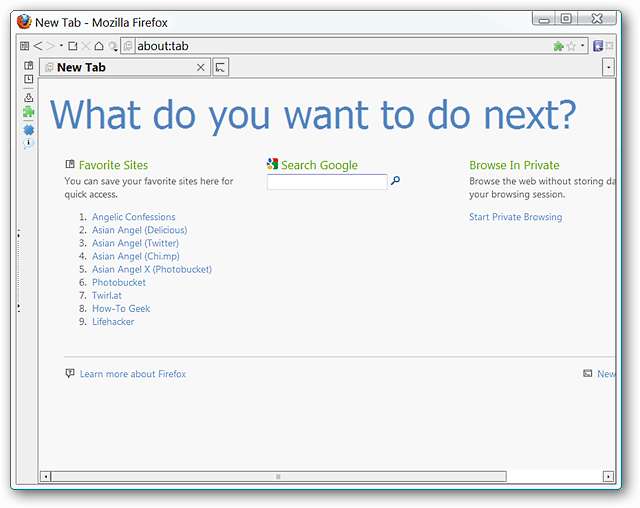
คุณสามารถยุบแถบด้านข้างลงไปอีกในโหมดบางเพื่อช่วยประหยัดพื้นที่หน้าจอได้ทุกเมื่อที่ต้องการ
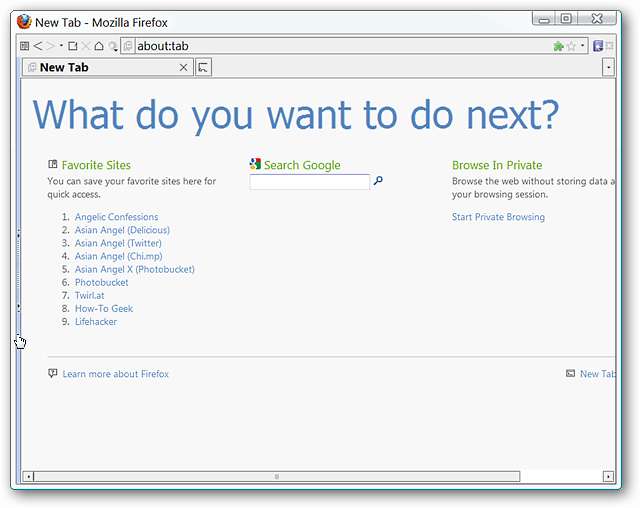
ดูแผงควบคุมอย่างใกล้ชิด
All-in-One-Sidebar มีแผงหกแผงที่คุณสามารถเข้าถึงและสลับไปมาได้อย่างรวดเร็วโดยใช้ปุ่มแถบเครื่องมือ ที่นี่คุณสามารถดู "แผงบุ๊กมาร์กและประวัติ" ...
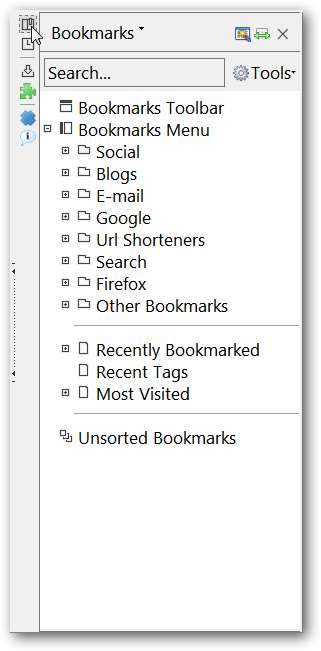
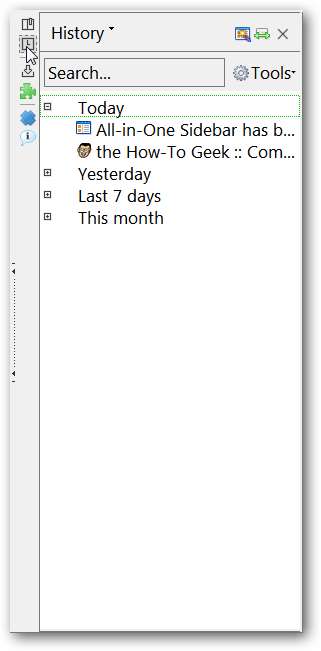
ตามด้วย“ แผงดาวน์โหลดและส่วนขยาย” ในขณะนี้ส่วนเสริมกำลังแสดงในโหมดรายการบาง ...
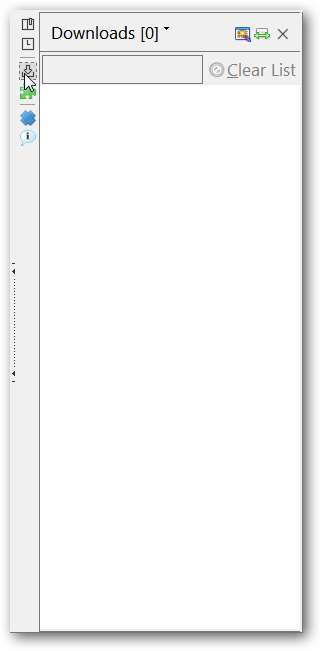
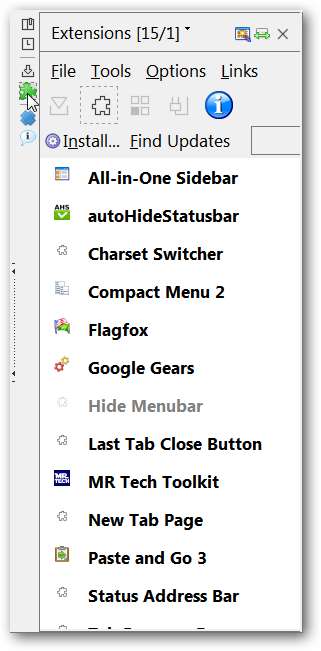
แสดงหน้าเว็บดูซอร์สโค้ดเข้าถึง about: config settings หรือดูข้อมูลเกี่ยวกับหน้าเว็บใน“ แผงข้อมูลหลายแผง & แผงข้อมูลหน้า”
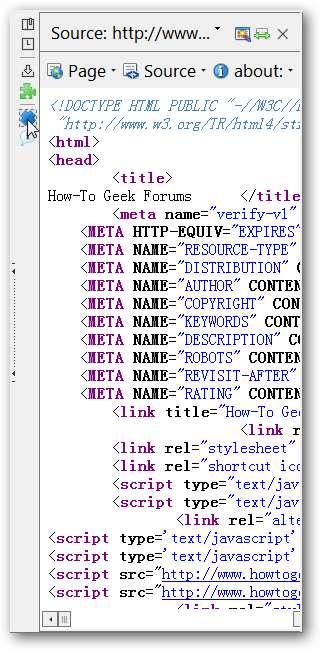
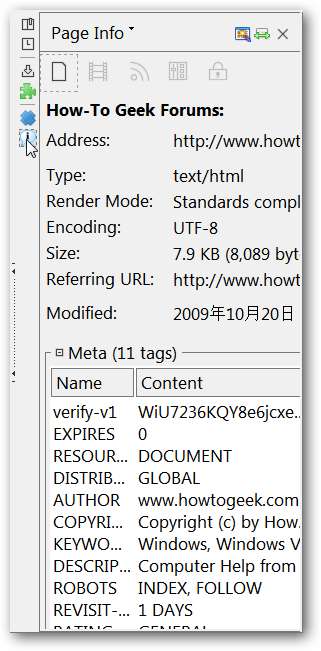
ตัวเลือก
ส่วนขยายมาพร้อมกับตัวเลือกมากมายที่จะช่วยคุณปรับแต่ง All-in-One Sidebar ให้เหมาะกับความต้องการส่วนบุคคลของคุณมากที่สุด พื้นที่สองตัวเลือกแรกมาพร้อมกับแท็บย่อยหลายแท็บ ...
ตัดสินใจว่าคุณต้องการให้แถบด้านข้างเปิดใช้งานด้านใดของเบราว์เซอร์และขนาดความกว้างที่แน่นอนเป็นพิกเซลใน "แท็บลักษณะที่ปรากฏ"
หมายเหตุ: การตั้งค่าเริ่มต้นจะแสดงที่นี่ ในการเข้าถึง“ โหมดขั้นสูง” ให้ใช้“ เมนูการตั้งค่า” ที่มุมล่างซ้าย
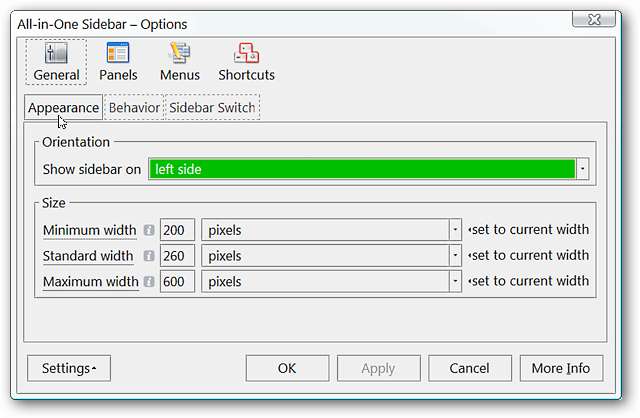
กำหนดลักษณะการทำงานของแถบด้านข้าง / แถบเครื่องมือเมื่อเริ่มต้นและในโหมดเต็มหน้าจอใน“ แท็บพฤติกรรม”
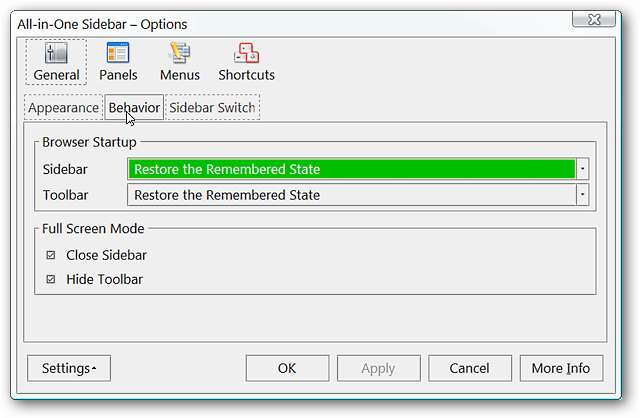
ปรับปรุงลักษณะการทำงานและลักษณะของสวิตช์ใน "แท็บสวิตช์แถบด้านข้าง"
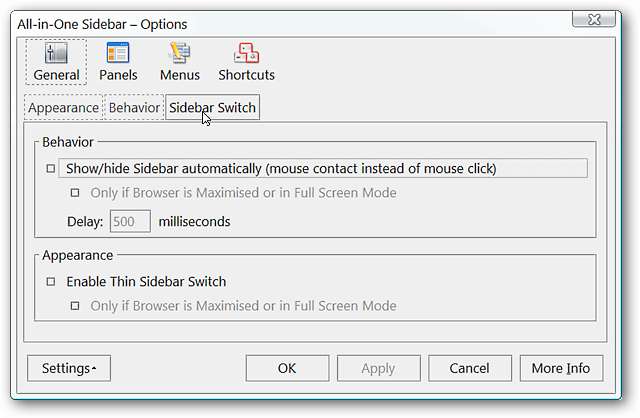
คุณสามารถเลือกปิดใช้งานบุ๊กมาร์กและ / หรือฟังก์ชันประวัติได้ใน“ แท็บบุ๊กมาร์ก / ประวัติ”
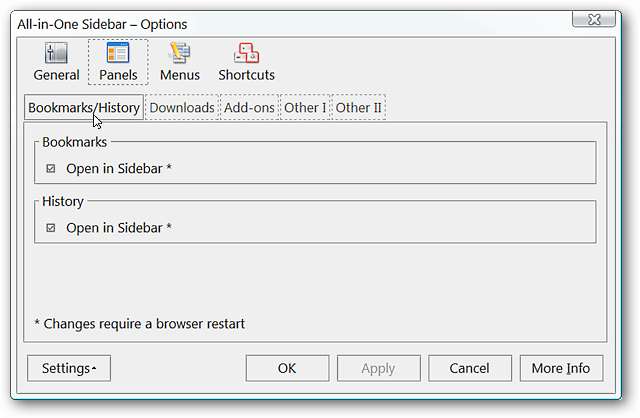
ตัดสินใจว่าการดาวน์โหลดของคุณจะปรากฏในแถบด้านข้างใน“ แท็บดาวน์โหลด” หรือไม่และอย่างไร
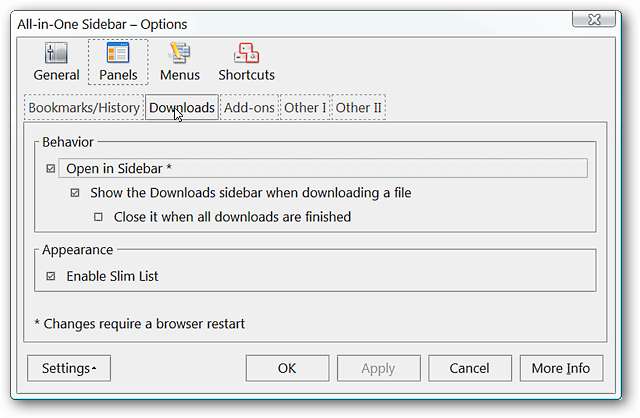
คุณสามารถปิดใช้งานส่วนเสริมที่ปรากฏในแถบด้านข้างได้หากคุณต้องการใช้หน้าต่างปกติหรือเปิดใช้งานลักษณะปกติแทนสไตล์ลิสต์แบบบาง
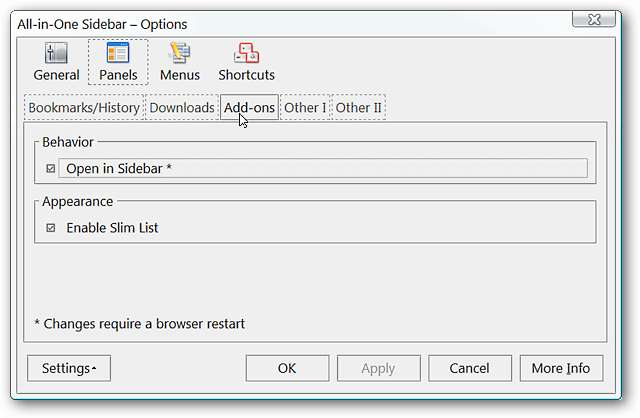
เลือกฟังก์ชันที่คุณต้องการให้ปรากฏใน“ Multi-Panel” ใน“ แท็บ I อื่น ๆ ”
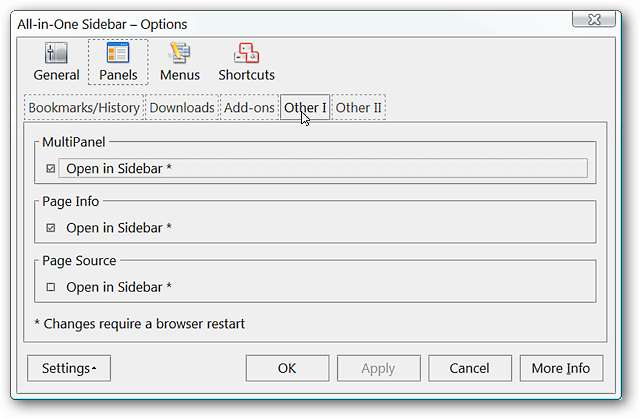
ตัดสินใจว่าคุณต้องการให้ "คอนโซลข้อผิดพลาด" เปิดในแถบด้านข้างหรือไม่และคุณต้องการสไตล์ภาพแบบใดใน "แท็บ II อื่น ๆ "
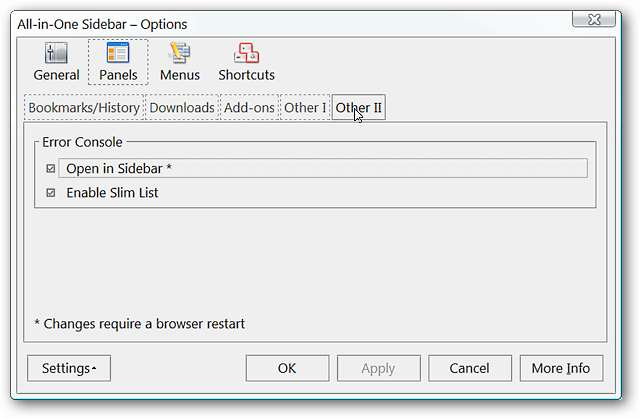
เลือกคำสั่งเพิ่มเติมที่มีอยู่ใน“ เมนูย่อยแถบด้านข้าง” ใน“ พื้นที่เมนู”

ทำการเปลี่ยนแปลงที่ต้องการกับแป้นพิมพ์ลัดของ All-in-One Sidebar ใน“ พื้นที่ทางลัด”
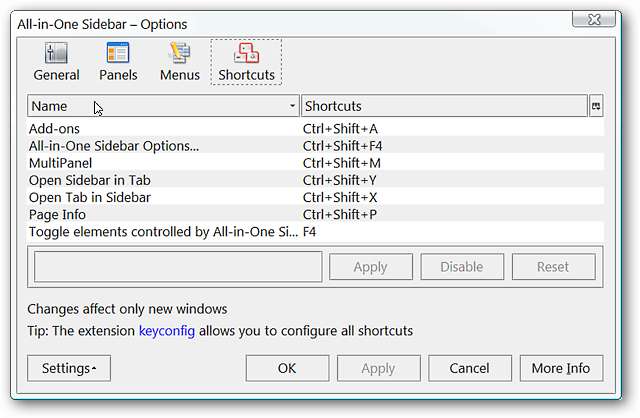
ที่มุมล่างซ้ายของตัวเลือก All-in-One-Sidebar คุณสามารถคืนค่าการตั้งค่าเริ่มต้นเข้าถึงตัวเลือกขั้นสูง (เพิ่มการปรับแต่งพิเศษให้กับตัวเลือกต่างๆที่แสดงด้านบน) ส่งออกหรือนำเข้าการตั้งค่าและคัดลอก All-in- การตั้งค่าของ One-Sidebar ไปยังคลิปบอร์ด
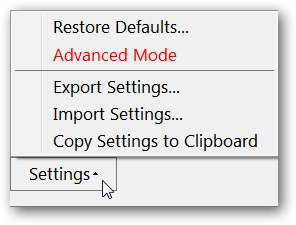
สรุป
หากคุณต้องการเพิ่มความดีงามของแถบด้านข้างที่ปรับแต่งได้ (และใช้งานได้หลากหลาย) ให้กับเบราว์เซอร์ Firefox ของคุณ All-in-One Sidebar เป็นส่วนขยายที่คุ้มค่ากับการดู
ลิงค์






